Vous pouvez configurer les paramètres de validation utilisés par ArcGIS Indoors for AutoCAD pour vérifier le dessin DAO actif à la recherche d’éventuels problèmes de données. Des outils de validation sont accessibles depuis le groupe Validation de l’onglet Indoors dans ArcGIS Pro. Vous pouvez utiliser les outils de configuration pour spécifier les couches que vous souhaitez valider, définir les tolérances des différentes vérifications de validation, et bien plus encore.

Les éléments identifiés dans l’image ci-dessus sont décrits dans le tableau ci-dessous :
| Elément | Image | Bouton | Description |
|---|---|---|---|
1 |  | Configurer | Ouvre la fenêtre Configure Validation (Configurer la validation) ou Import Configuration (Importer la configuration) à l’aide des options du menu déroulant. |
2 |  | Vérifier | Exécute les vérifications de validation avec les paramètres de validations actuels. |
3 |  | Afficher les résultats | Ouvre la fenêtre Validation Results (Résultats de la validation) pour afficher les résultats des dernières vérifications de validation. |
4 |  | Aide | Ouvre la documentation d’aide Indoors for AutoCAD. |
5 |  | Ressources | Ouvre la page Resources (Ressources) du produit ArcGIS Indoors, qui permet d’accéder à la documentation, aux didacticiels et aux articles de blog relatifs à Indoors. |
6 |  | À propos | Ouvre la fenêtre About (À propos) de l’extension Indoors for AutoCAD. |
Ouvrir la fenêtre Configure Validation (Configurer la validation)
Pour créer une configuration ou modifier une configuration existante, cliquez sur Configure (Configurer) dans le groupe Validation de l’onglet Indoors.
dans le groupe Validation de l’onglet Indoors.
La fenêtre Configure Validation (Configurer la validation) s’ouvre.
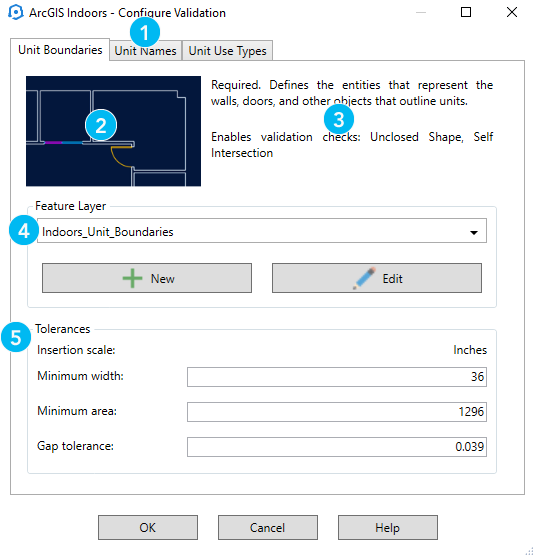
Les éléments identifiés dans l’image ci-dessus sont décrits dans le tableau ci-dessous :
| Elément | Description |
|---|---|
1 | Les types d’informations Indoors sont organisés dans les onglets de la fenêtre Configure Validation (Configurer la validation). |
2 | Représentation visuelle du type d’informations. |
3 | Description du type d’informations et vérifications de validation associées. |
4 | Options de sélection, de création ou de modification de la couche d’entités ArcGIS pour AutoCAD qui définit les entités du dessin DAO représentant le type d’informations. |
5 | Options supplémentaires selon l’onglet sélectionné et le type d’informations, y compris les tolérances, les attributs de bloc, l’analyse de texte et les valeurs standard. |
Importer une configuration existante
Pour gagner du temps lors de la préparation de plusieurs plans d’étages DAO aux caractéristiques similaires, vous pouvez importer la configuration d’extension ArcGIS Indoors for AutoCAD d’un autre fichier de dessin DAO (.dwg) ou de modèle (.dwt) configuré.
- Démarrez Autodesk AutoCAD et ouvrez un nouveau projet ou un projet existant.
- Ouvrez le dessin DAO dans lequel vous souhaitez importer la configuration.
- Sélectionnez le dessin DAO ouvert pour l’activer, le cas échéant.
- Sur le ruban Indoors, dans le groupe Validation, cliquez sur la flèche déroulante Configure (Configurer) et choisissez Import Configuration (Importer la configuration).
- Sélectionnez le fichier .dwg ou .dwt contenant la configuration Indoors for AutoCAD que vous souhaitez importer.
- Cliquez sur Open (Ouvrir).
Lorsque vous importez une configuration Indoors for AutoCAD, les définitions de couche DAO manquantes, les définitions de bloc manquantes et les définitions de couche d’entités sont également importées. Si une couche d’entités existante porte le même nom, le préfixe old_ est ajouté au nom de la couche existante lors de l’importation de la nouvelle couche.
Vous avez un commentaire à formuler concernant cette rubrique ?